- Aby zmienić przeglądarkę, upewnij się, że nowa aplikacja jest zainstalowana na komputerze.
- W Windows 10 i 11 zmiana domyślnej przeglądarki odbywa się przez ustawienia systemowe.
- W Windows 11 może być konieczne ręczne przypisanie przeglądarki do różnych typów plików.
- Popularne przeglądarki to Google Chrome i Mozilla Firefox, które oferują różne funkcje i zalety.
- Sprawdź ustawienia domyślnej przeglądarki, aby upewnić się, że zmiana została zastosowana poprawnie.
- W razie problemów z ustawieniem przeglądarki, sprawdź, czy jest ona już ustawiona jako domyślna lub jak ręcznie przypisać ją do typów plików.
Jak zmienić przeglądarkę w komputerze, aby działała sprawnie
Zmiana domyślnej przeglądarki internetowej na komputerze to kluczowy krok w poprawie wydajności i komfortu korzystania z internetu. Wybór odpowiedniej przeglądarki może znacząco wpłynąć na szybkość ładowania stron, bezpieczeństwo oraz dostępność różnorodnych funkcji. Niezależnie od tego, czy preferujesz Google Chrome, Mozilla Firefox, czy inną przeglądarkę, warto zainwestować czas w dostosowanie ustawień do swoich potrzeb.
Właściwie dobrana przeglądarka pozwala na efektywniejsze przeglądanie sieci, a także na korzystanie z różnych rozszerzeń, które mogą zwiększyć funkcjonalność. Zmiana przeglądarki może również pomóc w uniknięciu problemów z kompatybilnością, które czasami występują w przypadku mniej popularnych aplikacji. Dlatego warto rozważyć, jak zmienić przeglądarkę w komputerze, aby w pełni wykorzystać możliwości, jakie oferuje nowoczesny internet.Krok po kroku: Jak ustawić nową przeglądarkę w Windows 10
Aby ustawić nową przeglądarkę w systemie Windows 10, należy rozpocząć od kliknięcia przycisku Start i przejścia do opcji Ustawienia. W menu ustawień wybierz kategorię Aplikacje, a następnie kliknij na Aplikacje domyślne. W tej sekcji znajdziesz ustawienia dotyczące domyślnej przeglądarki internetowej.
Następnie w sekcji Przeglądarka sieci Web kliknij aktualnie ustawioną przeglądarkę, na przykład Microsoft Edge. Zobaczysz listę dostępnych aplikacji, z której możesz wybrać nową przeglądarkę, którą chcesz ustawić jako domyślną. Wybór nowej przeglądarki jest prosty i intuicyjny, co pozwala na szybkie dostosowanie ustawień do własnych preferencji.
Aby upewnić się, że zmiana została zastosowana do wszystkich typów plików i protokołów, przejdź do sekcji Ustaw domyślne dla aplikacji. Kliknij opcję Wybierz domyślne aplikacje według typu pliku, a następnie ręcznie ustaw nową przeglądarkę dla każdego typu pliku, którego potrzebujesz, na przykład .html, .htm, HTTP, HTTPS. Dzięki temu zapewnisz sobie pełną kontrolę nad tym, jak otwierane są różne rodzaje plików w systemie.
Krok po kroku: Jak ustawić nową przeglądarkę w Windows 11
Aby zmienić domyślną przeglądarkę w systemie Windows 11, zacznij od kliknięcia przycisku Start i przejdź do opcji Ustawienia. W menu ustawień wybierz kategorię Aplikacje, a następnie kliknij na Aplikacje domyślne. W tej sekcji znajdziesz ustawienia dotyczące przeglądarek internetowych.Następnie w sekcji Przeglądarka sieci Web kliknij na aktualnie ustawioną przeglądarkę, na przykład Microsoft Edge. Zobaczysz listę dostępnych aplikacji, z której możesz wybrać nową przeglądarkę, którą chcesz ustawić jako domyślną. Wybór nowej przeglądarki jest prosty i szybki, a system Windows 11 pozwala na łatwe dostosowanie ustawień do Twoich preferencji.
Warto pamiętać, że w systemie Windows 11 proces zmiany domyślnej przeglądarki może wymagać ręcznego przypisania przeglądarki do różnych typów plików i linków. Aby upewnić się, że nowa przeglądarka jest ustawiona poprawnie, przejdź do sekcji Ustaw domyślne dla aplikacji i kliknij opcję Wybierz domyślne aplikacje według typu pliku. Tam możesz ręcznie ustawić nową przeglądarkę dla każdego typu pliku lub protokołu, co zapewni Ci pełną kontrolę nad tym, jak otwierane są różne rodzaje plików w systemie.
Google Chrome: Dlaczego warto go wybrać jako domyślną przeglądarkę
Google Chrome to jedna z najpopularniejszych przeglądarek internetowych na świecie, znana z doskonałej wydajności i szybkości. Dzięki silnikowi Blink, Chrome zapewnia szybkie ładowanie stron oraz płynne przeglądanie treści. Użytkownicy doceniają również stabilność przeglądarki, co sprawia, że rzadko zdarza się, aby aplikacja się zawieszała lub wyłączała.
Chrome oferuje również bogaty ekosystem rozszerzeń, które pozwalają na dostosowanie przeglądarki do indywidualnych potrzeb. Możesz zainstalować dodatki, które poprawiają produktywność, zwiększają bezpieczeństwo lub oferują dodatkowe funkcje, takie jak blokowanie reklam czy zarządzanie hasłami. Dzięki temu użytkownicy mogą stworzyć środowisko przeglądania, które najlepiej odpowiada ich preferencjom.
Mozilla Firefox: Kluczowe funkcje, które mogą Cię zainteresować
Mozilla Firefox to przeglądarka, która szczególnie kładzie nacisk na prywatność użytkowników. Oferuje zaawansowane funkcje ochrony danych, takie jak blokowanie trackerów oraz możliwość korzystania z trybu prywatnego, który nie zapisuje historii przeglądania. Dzięki temu użytkownicy mogą czuć się bezpieczniej, przeglądając internet.
Firefox jest również niezwykle konfigurowalny, co pozwala na dostosowanie interfejsu oraz funkcji do własnych potrzeb. Użytkownicy mogą zmieniać układ paska narzędzi, dodawać ulubione strony oraz korzystać z różnorodnych dodatków. Społeczność Firefox jest aktywna i wspiera rozwój przeglądarki, co zapewnia regularne aktualizacje i nowe funkcje, co czyni ją atrakcyjnym wyborem dla osób ceniących sobie elastyczność.
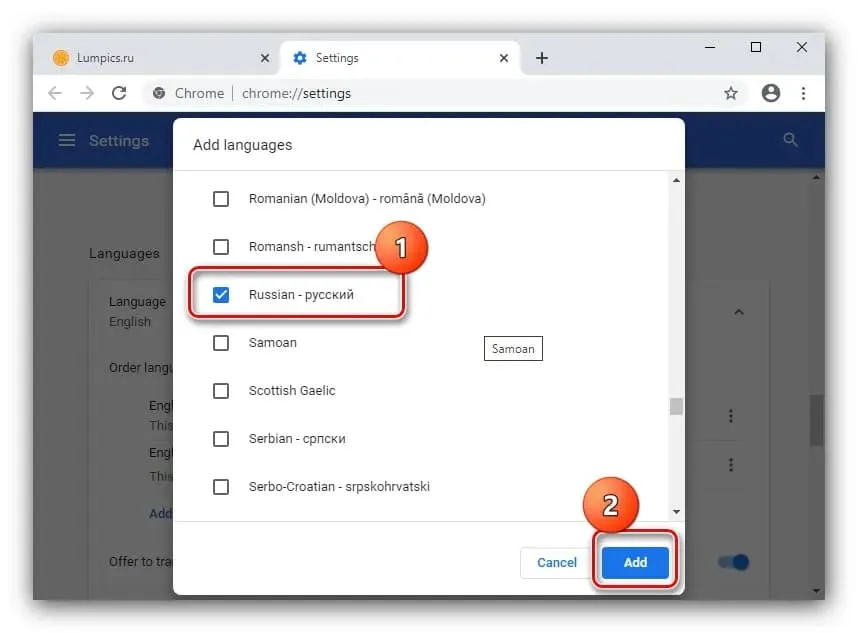
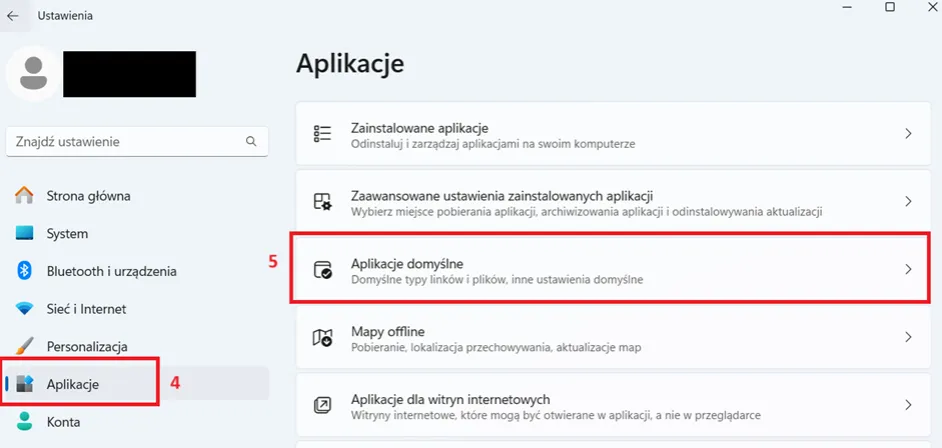
Jak upewnić się, że nowa przeglądarka jest ustawiona poprawnie
Aby zweryfikować, czy nowa przeglądarka została ustawiona jako domyślna i działa poprawnie, warto przeprowadzić kilka prostych kroków. Po pierwsze, uruchom nową przeglądarkę i sprawdź, czy otwiera się bez problemów. Możesz również spróbować otworzyć różne linki z plików lub aplikacji, aby upewnić się, że są one otwierane w nowej przeglądarce, a nie w starej.
Drugim krokiem jest sprawdzenie ustawień systemowych. W systemie Windows 10 i 11 przejdź do Ustawień, a następnie do Aplikacji i Aplikacji domyślnych. Upewnij się, że nowa przeglądarka jest wyświetlana jako domyślna w sekcji Przeglądarka sieci Web. Jeśli wszystko jest w porządku, nowa przeglądarka powinna być ustawiona poprawnie i gotowa do użycia.
Sprawdzanie ustawień domyślnej przeglądarki w systemie
Aby potwierdzić ustawienia domyślnej przeglądarki w systemie Windows, przejdź do Ustawień i wybierz kategorię Aplikacje. Następnie kliknij na Aplikacje domyślne i sprawdź sekcję Przeglądarka sieci Web. Upewnij się, że nowa przeglądarka jest wyświetlana jako domyślna, co potwierdzi, że zmiana została wprowadzona pomyślnie.
Jak rozwiązać problemy z przyciskiem "Ustaw jako domyślną"
Czasami użytkownicy napotykają problemy z przyciskiem "Ustaw jako domyślną", co może być frustrujące. Jednym z najczęstszych problemów jest brak widoczności tego przycisku w ustawieniach. Może to oznaczać, że przeglądarka, którą próbujesz ustawić jako domyślną, już została wcześniej skonfigurowana w ten sposób lub system operacyjny wymaga ręcznego przypisania jej do poszczególnych typów plików i protokołów. W takiej sytuacji warto sprawdzić, czy przeglądarka jest zainstalowana poprawnie oraz czy nie ma aktualizacji, które mogłyby wpłynąć na jej działanie.
Innym problemem, który może się pojawić, jest brak odpowiednich uprawnień do zmiany ustawień domyślnych. Użytkownicy, którzy nie mają pełnych uprawnień administracyjnych, mogą napotkać trudności w dokonaniu zmian. W takim przypadku warto uruchomić system jako administrator lub skontaktować się z osobą, która ma odpowiednie uprawnienia. Upewnij się również, że Twoje konto użytkownika ma odpowiednie uprawnienia do zmiany ustawień systemowych.
Jak wykorzystać rozszerzenia do zwiększenia funkcjonalności przeglądarki
Po ustawieniu nowej przeglądarki jako domyślnej, warto zwrócić uwagę na rozszerzenia, które mogą znacznie poprawić komfort i efektywność korzystania z internetu. Dzięki odpowiednim dodatkom, możesz dostosować przeglądarkę do swoich indywidualnych potrzeb, co pozwoli na lepsze zarządzanie czasem spędzonym w sieci. Na przykład, rozszerzenia do blokowania reklam nie tylko przyspieszają ładowanie stron, ale również zwiększają bezpieczeństwo, eliminując potencjalnie niebezpieczne treści.
Warto również rozważyć instalację dodatków do zarządzania hasłami, które pomogą w bezpiecznym przechowywaniu i automatycznym wypełnianiu danych logowania. Dodatkowo, rozszerzenia do organizacji zakładek mogą ułatwić dostęp do najczęściej odwiedzanych stron i poprawić nawigację. Przyszłość przeglądarek internetowych z pewnością będzie związana z coraz bardziej zaawansowanymi technologiami, takimi jak sztuczna inteligencja, które mogą jeszcze bardziej personalizować doświadczenia użytkowników i dostosowywać funkcje przeglądarki do ich zachowań w sieci.
